다음의 쉬운 해결 방법을 시도하여 오류를 해결하십시오.
~에 의해 타이바 하산
Advertisement
에 업데이트됨
- 정의되지 않은 책갈피는 Microsoft Word 문서에서 발생하는 매우 일반적인 오류입니다.
- 이 오류는 일반적으로 자동화된 목차에 있는 끊어지거나 손상된 하이퍼링크로 인해 발생합니다.
- 목차를 강제로 업데이트하고 끊어진 하이퍼링크를 교체하면 문제를 해결하는 데 도움이 됩니다.
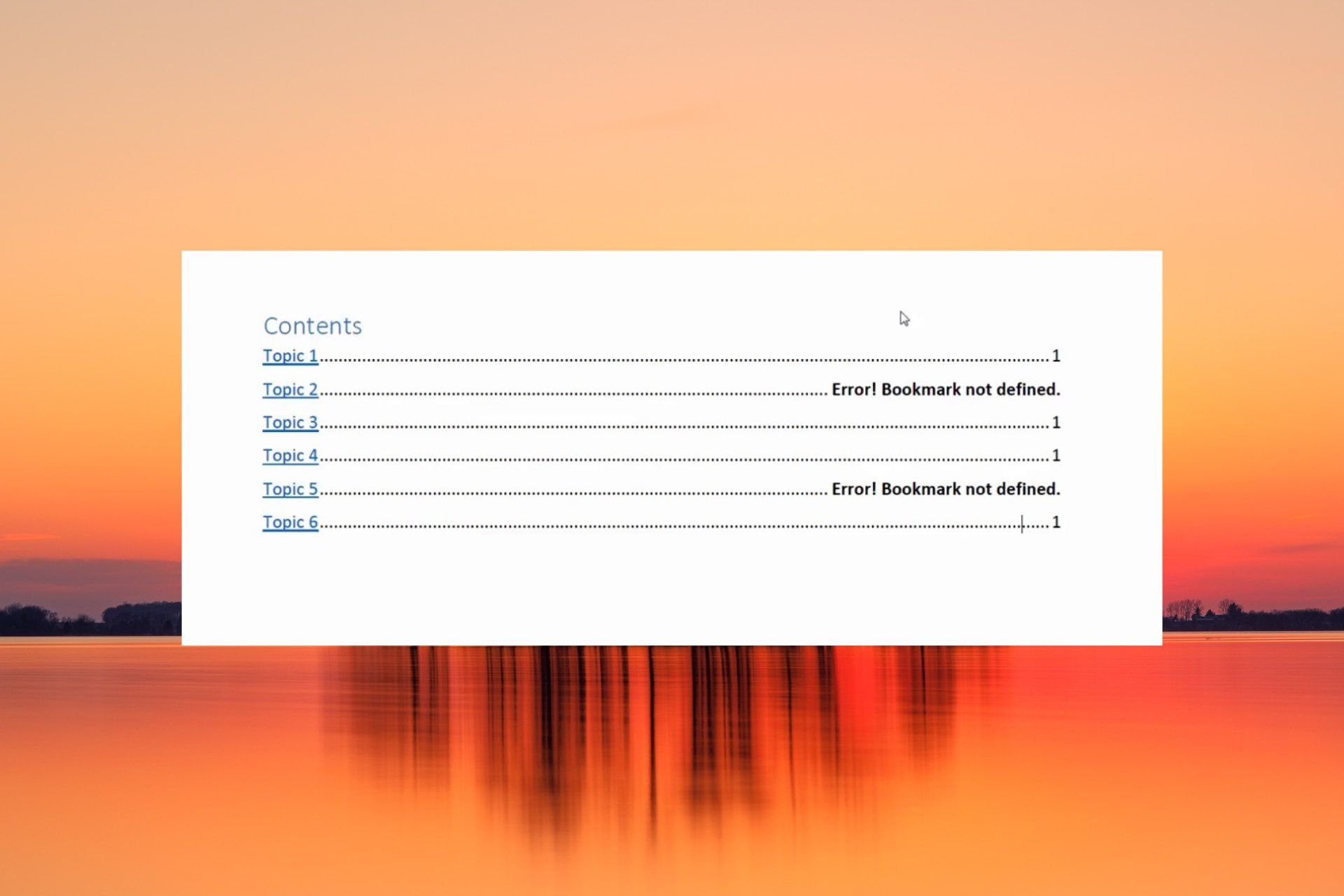
엑스다운로드 파일을 클릭하여 설치
Fortect는 단순히 PC를 정리하는 것이 아니라 초기 버전에 저장된 수백만 개의 Windows 시스템 파일이 있는 리포지토리가 있는 도구입니다. PC에 문제가 발생하면 Fortect가 잘못된 파일을 새 버전으로 교체하여 문제를 해결합니다. 현재 PC 문제를 해결하려면 다음 단계를 수행해야 합니다.
- Fortect 다운로드 및 설치 당신의 PC에.
- 도구의 스캔 프로세스 시작 문제의 원인이 되는 손상된 파일 찾기
마우스 오른쪽 버튼으로 클릭 복구 시작 도구가 고정 알고리즘을 시작할 수 있도록
- 다음에서 Fortect를 다운로드했습니다. 0 이번 달 독자 여러분.
Microsoft Word 문서에서 책갈피는 하이퍼링크를 사용하여 쉽게 액세스할 수 있는 일부 특정 텍스트 위치 및 섹션을 참조하는 일종의 하이퍼링크입니다.
책갈피는 실제로 유용한 용도로 사용되지만 많은 Windows 사용자는 종종 다음과 같은 여러 오류 메시지를 접하게 됩니다. 오류! 북마크가 정의되지 않음 자동화된 목차를 사용하여 Word 문서에서.
동일한 문제에 직면한 경우 이 가이드에 나열된 해결 방법을 시도하여 문제를 해결하십시오.
MS Word에서 책갈피가 정의되지 않음 오류가 발생하는 이유는 무엇입니까?
우리가 수행한 연구를 바탕으로 MS Word에서 책갈피가 정의되지 않음 오류가 나타나는 가장 일반적인 이유는 다음과 같습니다.
- 북마크가 없거나 손상됨 – 주제에 연결된 자동 북마크 시스템에서 하나 이상의 북마크가 없거나 손상된 경우 이 오류 메시지가 나타납니다.
- 북마크가 오래되었습니다. – 반수동 TOC에서는 목차 항목에 자동 업데이트 기능이 없으며 수동 업데이트를 위해서는 F9 키를 눌러야 합니다.
- 북마크 항목이 손상됨 – Word 파일의 여러 끊어진 링크도 Microsoft Word 파일의 TOC에서 책갈피가 정의되지 않음 오류를 트리거합니다.
이제 책갈피가 정의되지 않음 오류가 Windows 파일에 표시되는 이유를 알았으므로 책갈피가 정의되지 않음 오류를 수정하는 다양한 솔루션을 살펴보겠습니다.
Word에서 책갈피가 정의되지 않음 오류를 어떻게 수정합니까?
1. 북마크 표시 옵션 활성화

메모
Microsoft Word는 기본적으로 책갈피를 표시하지 않으므로 무엇보다 먼저 이 기능을 켜는 방법은 다음과 같습니다.
- Windows PC에서 MS Word 앱을 실행합니다.
- 선택하다 옵션 MS Word 앱의 왼쪽 사이드바에서
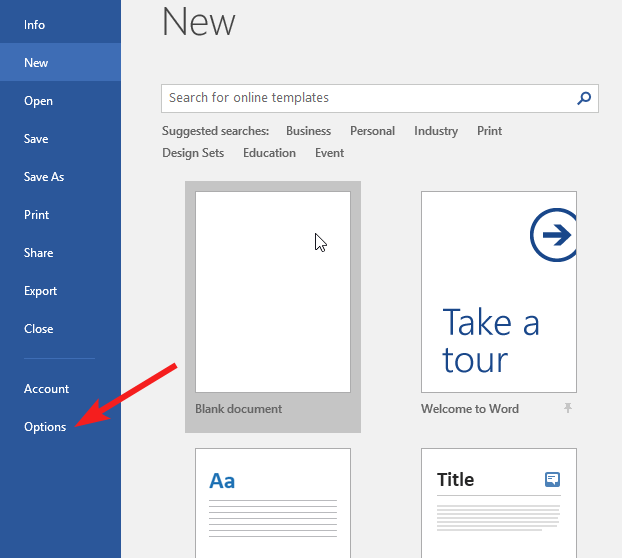
- 선택하다 고급의 왼쪽 패널에서 단어 옵션 창문.
- 당신이 도달할 때까지 아래로 스크롤 문서 보기 섹션 앞의 확인란을 활성화합니다. 북마크 표시 옵션.
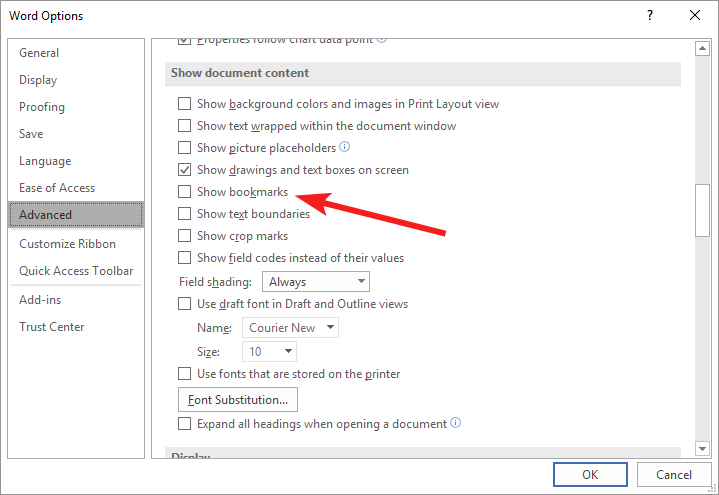
- 누르세요 좋아요 버튼을 눌러 변경 사항을 저장하십시오.
이러한 단계를 수행한 후 아래 나열된 해결 방법을 진행해 보겠습니다.
2. 실행 취소 단축키 사용
이는 끊어진 책갈피 링크가 포함된 자동화된 목차(ToC)의 변경 사항을 빠르게 되돌리기 위한 간단한 해결 방법에 가깝습니다.
TOC가 생성된 직후 북마크가 정의되지 않음 오류가 표시되면 Ctrl 키 + 지 원본 텍스트로 돌아가는 바로 가기 조합입니다. 그러나 TOC 생성 후 문서를 저장하지 않은 경우에만 오류를 피할 수 있음을 알고 있어야 합니다.
3. 누락된 북마크 교체
- Word 문서에서 목차 섹션까지 아래로 스크롤하고 잘못된 항목을 마우스 오른쪽 버튼으로 클릭한 다음 Toggle 필드 코드 상황에 맞는 메뉴에서 옵션을 선택합니다.
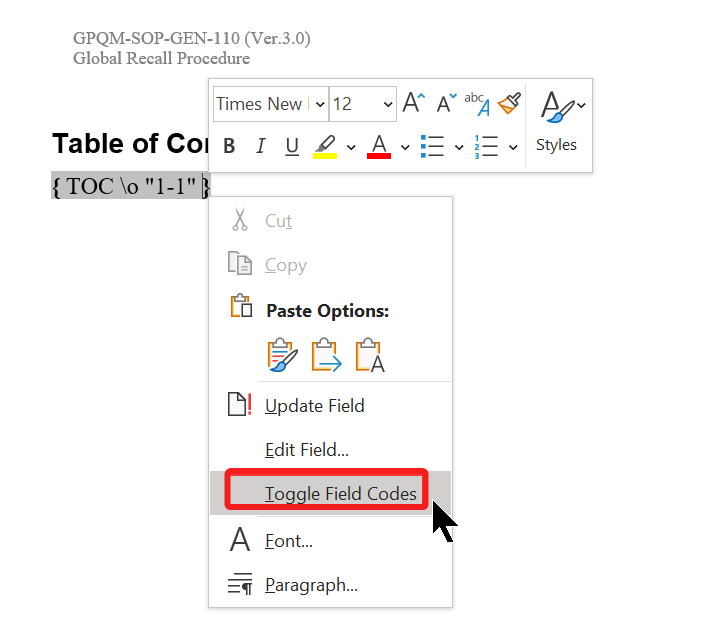
- 이제 책갈피 뒤에 필드 코드가 표시됩니다. 필드 코드의 HYPERLINK(또는 PAGEREF) 섹션에 나열된 책갈피를 복사합니다.
- 이제 끼워 넣다 상단 리본 메뉴에서 섹션을 선택하고 연결 다음에 서표 하위 메뉴에서
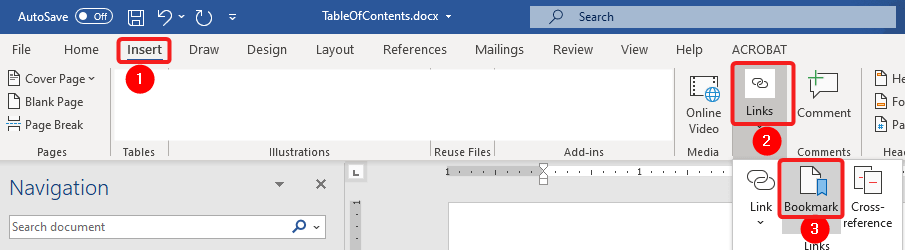
- 방금 복사한 책갈피 링크를 입력하거나 붙여넣기 북마크 이름 새 책갈피를 만드는 섹션.
일부 PC 문제는 특히 Windows의 시스템 파일 및 리포지토리가 없거나 손상된 경우 해결하기 어렵습니다.
다음과 같은 전용 도구를 사용해야 합니다. 요새손상된 파일을 스캔하고 리포지토리의 최신 버전으로 교체합니다.
이전의 깨지거나 손상된 항목을 재정의하기 위해 새 책갈피 항목을 만들었으므로 이제 책갈피가 정의되지 않음 오류가 해결되어야 합니다.
메모: PAGEREF/HYPERLINK 책갈피 이름 형식의 책갈피는 책갈피가 수동으로 삽입되었음을 의미합니다. 마찬가지로 PAGEREF/HYPERLINK Ref364868613 형식은 상호 참조 대화 프로세스에 의해 숨겨진 책갈피를 나타냅니다.
4. 목차 강제 업데이트
끊어진 책갈피 링크를 교체한 후에도 책갈피 정의되지 않음 오류가 지속되면 목차를 강제로 업데이트하여 캐시된 인스턴스를 교체해야 합니다. 목차를 강제로 업데이트하려면 다음을 사용해야 합니다. F9 열쇠.
이 바로 가기 키를 사용하면 목차 항목을 마우스 오른쪽 버튼으로 클릭하고 필드 업데이트 옵션을 선택할 수 있습니다.
5. 목차를 정적 텍스트로 변환
- Word 문서의 목차에 있는 링크와 함께 모든 텍스트를 선택합니다.
- 누르세요 Ctrl 키, 옮기다그리고 F9 키를 동시에 눌러 링크를 정적 텍스트로 변환합니다.
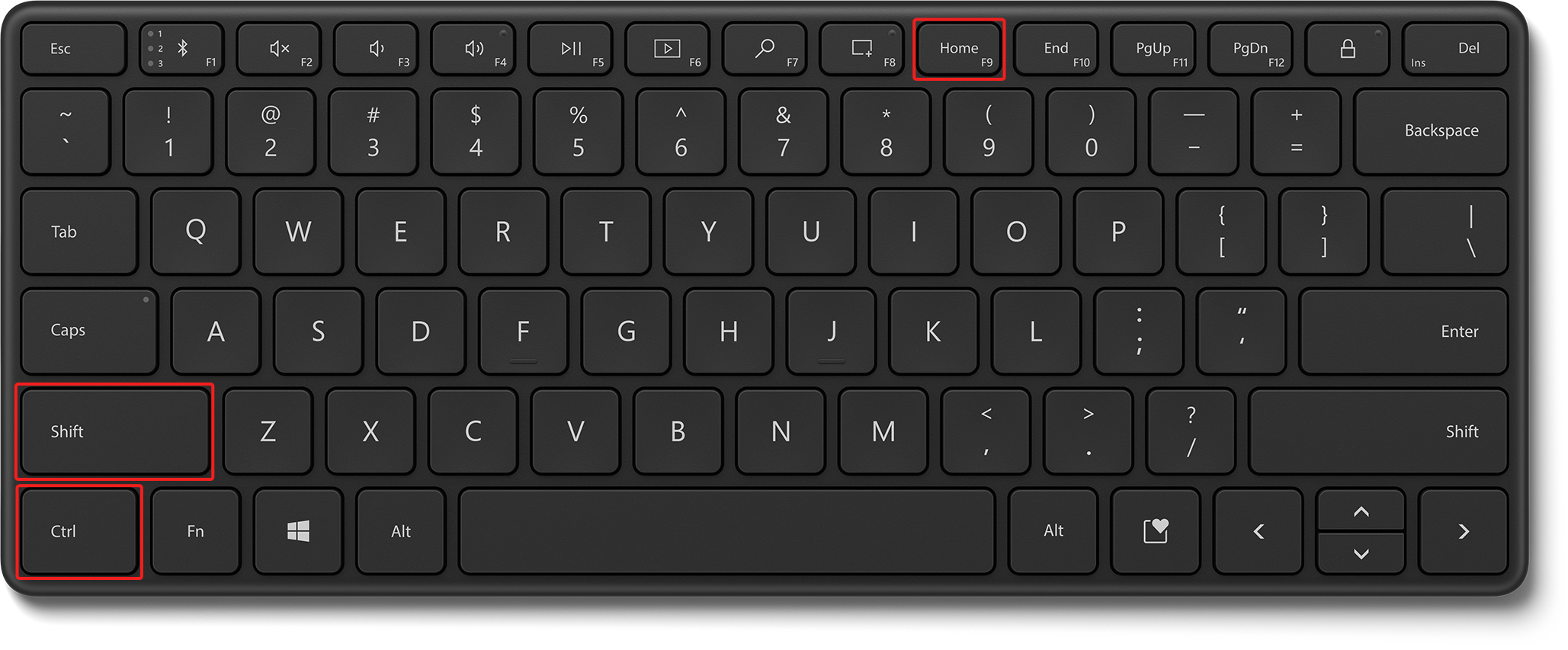
목차를 정적 텍스트 형식으로 변환하면 문서의 끊어진 링크로 인해 발생한 경우 책갈피가 정의되지 않음 오류 메시지가 수정되어야 합니다.
그게 다야! Word 문서의 목차 섹션에서 항목이 정의되지 않은 책갈피를 수정할 수 있기를 바랍니다.
여기 있는 동안 여백이 Microsoft Word 문서에서 작동하지 않는 경우 여백을 수정하고 싶을 수도 있습니다.
기사에 나열된 방법 중 어떤 것이 귀하의 경우에 효과가 있었습니까? 의견에 알려주십시오.
Advertisement
여전히 문제가 발생합니까?
후원
위의 제안으로 문제가 해결되지 않으면 컴퓨터에 더 심각한 Windows 문제가 발생할 수 있습니다. 다음과 같은 올인원 솔루션을 선택하는 것이 좋습니다. 요새 문제를 효율적으로 해결합니다. 설치 후 다음을 클릭하십시오. 보기 및 수정 버튼을 누른 다음 수리를 시작하십시오.
감사합니다!
전문가에게 문의
Advertisement
대화 시작